Apples MacBook er kjent for å levere det bestebatterilevetid når det gjelder bærbare datamaskiner. Hvis du er ute etter en lang batterilevetid og ikke har Windows-spesifikt arbeid, er MacBook veien å gå. Når det er sagt, hvis du fremdeles vil forbedre batterilevetiden på MacBook, her er noen beste tips for å forbedre batterilevetiden til MacBook fra min personlige erfaring.
Mine personlige beste tips for å forbedre batterilevetiden til MacBook
Slå av det bakgrunnsbelyste tastaturet hvis du ikke bruker det, gå til manuell.
Hver MacBook har et bakgrunnsbelyst tastatur somslås automatisk på når det er mørkt eller når lyset er lite. Det er en flott funksjon da det er praktisk å jobbe, men da tar det også et verktøy i batteriet. Noen ganger som å se på en film eller uformell surfing, trenger ikke denne funksjonen være der.
Min anbefaling er å slå av dette som standard, i stedet for automatisk, og gå manuelt. MacBooks kommer med maskinvaretaster som lar deg øke eller redusere lysstyrken på vilje.
- Hold F5-tasten nede, og til du ser bakgrunnsbelysningen borte eller stilles til ønsket nivå.
- Deretter åpner du Systemvalg> Tastatur> Fjern merket for alternativet som står Juster tastaturets lysstyrke i lite lys. Du kan også stille inn å slå den av når datamaskinen ikke er vant til 5 sekunder.

Lukk tunge bruksområder
Dette er et av de beste tipsene du får. Hvorfor? MacBooks har så utrolig batterilevetid at vi har en tendens til å holde appene i gang selv når de ikke bruker dem. Jeg vil foreslå at du lukker applikasjoner som FCP, iTunes, iCloud hvis du ikke bruker det eller lukker det når du er ferdig.

Juster skjermens lysstyrke.
Skjermen på en MacBook lager nesten hva som helstvakker. De tilbyr ikke bare god kontrast, men tilbyr også imponerende batterilevetid. Selv om du senker lysstyrken med 40%, ser den bra ut til å gjøre den vanlige jobben. Jeg kjører den vanligvis med 50% lysstyrke.
For å senke lysstyrken på skjermen, hold F1-tasten nede til lysstyrken er på et nivå som bare er tålelig nok til å se komfortabelt. Dette gjort, lar nå deaktivere autojusteringen for visning.
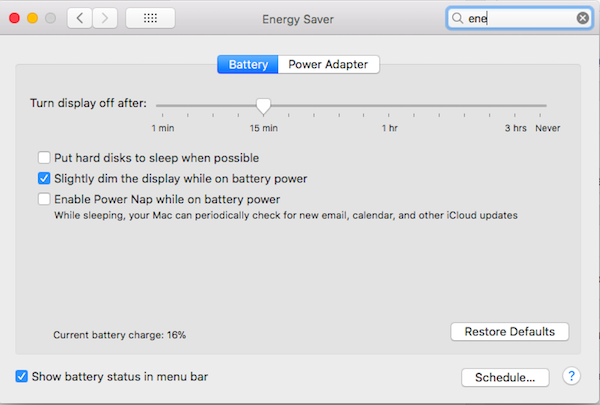
- Åpne Systemvalg> Energisparing> Bytt til batteri-fanen.
- Sørg for å legge harddisk å sove når mulig.
- Sjekk alternativet som står Demp skjermen litt når du er på batteristrøm.
- Deaktiver Blund hvis du ikke vil at apper skal kjøres i bakgrunnen.
- Sett Slå av skjermen etter 5 minutter. Du kan justere basert på hva slags arbeid du gjør.
- Du kan velge den samme innstillingen for strømadaptermodus som også hjelper når det er lite batteri på MacBook.
Deaktiver MacBook Pro / Air-skjermen fra å dimme med omgivelseslys
Hvis du nå har en MacBook Pro eller MacBook Air, og lysstyrken på skjermen din fortsatt justerer, skyldes den lyssensoren. Vi kan endre dette ved hjelp av skjerminnstilling.
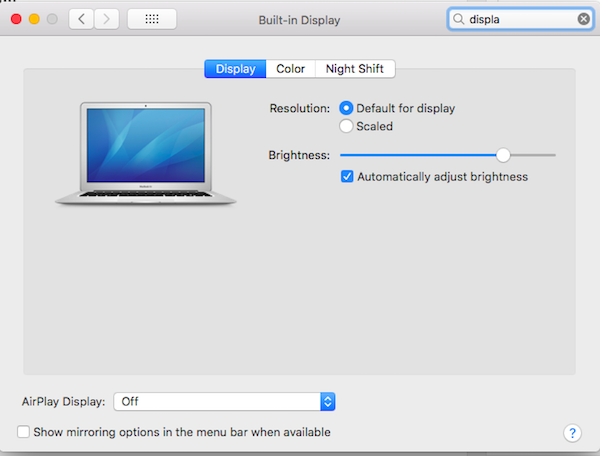
- Åpne Systemvalg> Skjermer.
- Fjern merket i avmerkingsboksen som sier “Juster lysstyrken automatisk når omgivelseslyset endres”
- Velg deretter et lysstyrkenivå som passer deg best ved å flytte glidebryterne til venstre.
- Lukk systemvalg
Avslutt applikasjoner som bruker mer strøm
Akkurat som alle operativsystemer, kan apper på MacOS X bli useriøse og forbruker mye batteri uten din viten. For å finne ut hvilke apper som bruker batteriet, la oss følge trinnene nedenfor:

- Søk etter Activity Monitor, Åpne og bytt deretter til CPU-delen.
- Klikk på kolonnen som sier “% CPU” for å sortere dem etter prosessprosent.
- Nå, se opp for apper som bruker en høyere prosentandel som ser unormal ut sammenlignet med andre.
- Dobbeltklikk på den appen, så åpner det et annet vindu.
- Velg Avslutt.
- Det neste åpenbare trinnet er å finne ut om du trenger den appen, og hvis ikke avinstallere den.
Hvordan sparer du batteri på Macbook OSX? Gi oss beskjed i kommentarene.













kommentarer